Limitaciones
Ejemplo de jugador
En este ejemplo se muestra una superposición interactiva de miniaturas de vídeo relacionadas cuando la reproducción está en pausa o ha finalizado. Comience a reproducir el vídeo que aparece a continuación. Seleccione una miniatura en la superposición para cargar el video asociado en el reproductor e iniciar la reproducción.
Se puede mostrar un máximo de nueve videos usando las dimensiones del reproductor y las miniaturas que se usan aquí, pero esa configuración se puede cambiar para adaptarse a sus necesidades.
Ver la pluma Vídeos relacionados de una lista de reproducción por Brightcove Learning Services ( bcls1969 ) en CodePen.
Código fuente
Ver el solución completa en GitHub.
Uso de CodePen
Estos son algunos consejos para utilizar eficazmente el CodePen anterior:
- Cambie la visualización real del reproductor haciendo clic en el Result botón.
- Haga clic en el HTML/CSS/JS botones para mostrar UNO de los tipos de código.
- Más adelante, en este documento, la lógica, el flujo y el estilo utilizados en la aplicación se analizarán en la configuración de reproductor/HTML, Flujo de aplicaciones y Estilo de la aplicación. secciones. La mejor manera de seguir la información de estas secciones es:
- Haga clic en el EDIT ON CODEPEN en el CodePen y tenga el código disponible en un navegador / pestaña del navegador.
- En CodePen, ajusta el código que quieres que se muestre. Puede cambiar el ancho de las distintas secciones de código dentro de CodePen.
- Ver el Configuración de reproductor / HTML , Flujo de aplicación y / o Estilo de aplicación secciones en otra pestaña del navegador / navegador. Ahora podrá seguir las explicaciones del código y, al mismo tiempo, ver el código.
secuencia de desarrollo
Esta es la secuencia de desarrollo recomendada:
- Utilice la implementación del reproductor de incrustación en la página para probar la funcionalidad de su reproductor, complemento y CSS (si es necesario CSS)
- Coloque el JavaScript y CSS del plugin en archivos separados para pruebas locales
- Implementa el código del plugin y CSS en tu servidor una vez que hayas resuelto cualquier error.
- Usa Studio para agregar el plugin y CSS a tu reproductor
- Reemplace la implementación del reproductor de incrustación en página si determina que la implementación de iframe se ajusta mejor (se detalla en la siguiente sección)
Para obtener más información sobre estos pasos, consulte la sección Paso a paso: Guía de desarrollo de plugins.
iframe o incrustación en página
Al desarrollar mejoras para Brightcove Player, deberás decidir si el código se ajusta mejor a la implementación de iframe o incrustación en la página. La recomendación de práctica recomendada es crear un complemento para usarlo con una implementación de iframe. Las ventajas de utilizar el reproductor iframe son:
- Sin colisiones con JavaScript y/o CSS existentes
- Responde automáticamente
- El iframe facilita el uso en aplicaciones de redes sociales (o siempre que el vídeo tenga que «viajar» a otras aplicaciones)
Aunque la integración del reproductor de incrustación en la página puede ser más compleja, hay ocasiones en que planificará el código en torno a esa implementación. Para generalizar, este enfoque es mejor cuando la página que contiene necesita comunicarse con el reproductor. En concreto, estos son algunos ejemplos:
- El código de la página que contiene necesita escuchar y actuar en función de los eventos de los jugadores
- El reproductor utiliza estilos de la página que lo contiene
- El iframe hará que la lógica de la aplicación falle, como un redireccionamiento desde la página que contiene
Incluso si tu implementación final no utiliza el código iframe, puedes seguir usando el código de incrustación en la página con un plugin para tu JavaScript y un archivo separado para tu CSS. Esto encapsula tu lógica para que puedas utilizarla fácilmente en varios reproductores.
Recursos de API/plugins utilizados
| Métodos API | Eventos API | Plugins |
|---|---|---|
| catalog.getPlaylist () | jugar | videojs-overlay |
| catalog.load () | pausa | |
| jugar () |
Configuración de reproductor/HTML
El complemento Overlay se define e inicializa en el código JavaScript de este ejemplo. La razón por la que se hace aquí, es que necesitamos obtener los metadatos de los vídeos relacionados antes de inicializar la superposición.
Si quieres incluir el complemento Overlay en la configuración de tu reproductor, puedes agregar los archivos JavaScript y CSS de Superposición en el módulo Players de Video Cloud Studio. En el Complementos sección , deja el Nombre propiedad en blanco, para que pueda inicializar el complemento dentro del código.
Otros HTML
Recuerda añadir el id atributo a la video etiqueta en el código de inserción del reproductor.
<video-js id="myPlayerID"
...
Flujo de aplicaciones
La lógica básica detrás de esta aplicación es:
- Obtén la lista de reproducción usando el catálogo.
- Dar formato al contenido superpuesto para mostrar las miniaturas de cada uno de los vídeos relacionados.
- Cuando un usuario selecciona una de las miniaturas de vídeo relacionadas, cárgala en el reproductor e inicia la reproducción.
Obtener la lista de reproducción
Busque el código etiquetado:
// +++ Get the playlist +++
Utilizar el catalog.getPlaylist () método para recuperar la lista de reproducción asociada con el ID de lista de reproducción dado. Guarde los primeros 9 videos en la lista de reproducción para usarlos en la superposición.
Dar formato al contenido de superposición
Busque el código etiquetado:
// +++ Format the overlay content +++
Para dar formato al contenido superpuesto, realizará lo siguiente:
- Guarde cada objeto de video relacionado en una matriz.
- Recorriendo la matriz de video relacionada, cree una lista de videos que se convertirá en el contenido superpuesto.
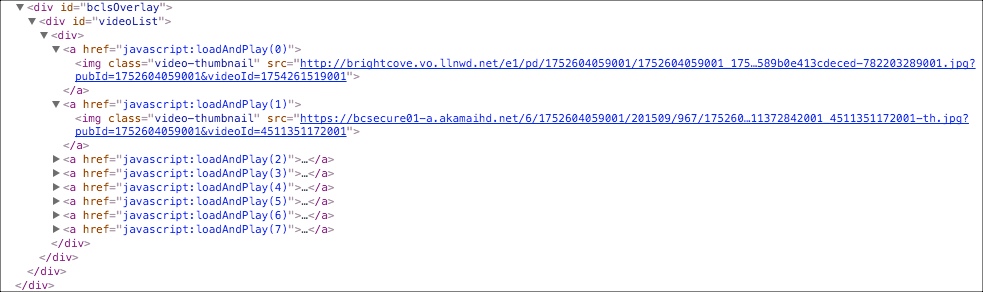
HTML de superposición sin formato
Inicializar la superposición
Busque el código etiquetado:
// +++ Initialize the overlay +++
Llama a Cubrir plugin con las miniaturas de video relacionadas, y configure la superposición para que se muestre en pausa o final del video.
Cargar y reproducir vídeos relacionados
Busque el código etiquetado:
// +++ Load and play related video +++
Cree una función que cargue e inicie la reproducción del vídeo relacionado seleccionado por el usuario.
Estilismo de aplicaciones
El CSS estiliza la cuadrícula de miniaturas de vídeos relacionados para la superposición.
Código de plugin
Normalmente, al convertir JavaScript en un complemento de Brightcove Player, se necesitan cambios nominales. Un cambio necesario es reemplazar el uso estándar del ready() método por el código que define un complemento.
Aquí está el código de inicio a JavaScript muy utilizado que funcionará con el reproductor:
videojs.getPlayer('myPlayerID').ready(function() {
var myPlayer = this;
...
});
Cambiarás la primera línea para usar la sintaxis estándar para iniciar un plugin de Brightcove Player:
videojs.registerPlugin('pluginName', function(options) {
var myPlayer = this;
...
});
Como se mencionó anteriormente, puede ver el código JavaScript del complemento en el repositorio de GitHub correspondiente de este documento: related-videos-playlist.js.
Uso del complemento con un reproductor
Una vez que tengas los archivos CSS y JavaScript del plugin almacenados en una ubicación accesible a Internet, puedes usar el plugin con un reproductor. En Studio's JUGADORES módulo puedes elegir un jugador, luego en el PLUGINS sección agregue las URL a los archivos CSS y JavaScript, y también agregue el Nombre y Opciones , si se necesitan opciones.
